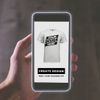Tips dan Trik Android KitKat, Banyak Fitur Tersembunyinya!

Android 4.4 KitKat mungkin memang bukan sistem operasi smartphone tercanggih saat ini. Berdasarkan kabar yang beredar, Google bahkan sudah siap untuk meluncurkan seri Android kesepuluh, yakni Android 10.
Teringgal, bukan berarti penggunanya sudah nggak ada. Apalagi di Indonesia, di mana pasa smartphone entry-level masih mendapatkan permintaan dalam jumlah besar, pun HP lawas yang dijual second.
Harus diakui, secara fitur yang ditawarkan maupun kecanggihan, Android KitKat jauh di bawah sistem operasi Android terkini. Namun, buat pengguna HP Android KitKat, bukan berarti kamu nggak bisa membuatnya semakin canggih, lho.
Seperti pepatah lama, “Tak kenal maka tak sayang”. Jadi, kalo kamu pengin ngubah atau otak-atik sistem operasi ini, pahami terlebih dulu beberapa fitur bawaannya, ya.

Fitur Rahasia Android KitKat
FYI aja sih, Android KitKat merupakan versi sistem operasi buat perangkat smartphone yang dikembangkan Google dan dirilis pada bulan Oktober 2013. Sejak dirilis, Android KitKat sudah digunakan puluhan hingga ratusan smartphone dari berbagai vendor.
Dan meskipun sudah hampir 7 tahun lebih Android KitKat membantu aktivitas manusia, pasti masih banyak di antara kita yang belum mengetahui fitur tersembunyi dari sistem Android ini. Penasaran?
Kontrol audio atau video player dari lock screen
Ya, kamu bisa mengontrol audio atau video langsung ketika layar smartphone terkunci, lho. Jadi, tanpa buka layar, kamu bisa leluasa untuk mengubah atau menghentikan player.
Fitur merekam layar bawaan
Sebenarnya, untuk merekam layar kamu nggak perlu ribet mencari aplikasi pihak ketiga. Apalagi jika kamu sudah menggunakan HP Android KitKat.
Di dalam sistem operasi ini, ada fitur yang bisa membantumu untuk merekam layar dengan mudah. Selain itu, hasil file video yang dihasilkan biasanya dalam bentuk .mp4. Jadi, kalo kamu mau langsung bagikan ke YouTube pun bisa.
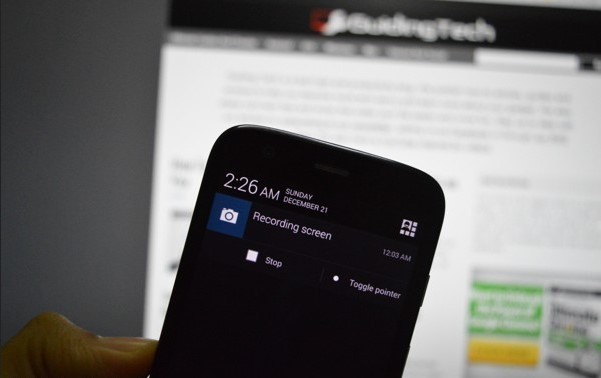
Resolusi video fleksibel
Pada beberapa HP, biasa pengguna diminta untuk mengatur kualitas atau resolusi video yang ditampilkan secara manual. Nah, hal ini nggak akan kamu temui dari Android KitKat.
Pasalnya, sistem operasi pun bakal membantumu untuk mengatur secara otomatis resolusi video yang ditampilkan. Nah, resolusi ini bergantung pada kualitas smartphone kalian.
Baca juga:
- Tips dan Trik Memaksimalkan Android Oreo di Smartphone [Terlengkap]
- Tips dan Trik Android One serta Informasi Lain yang Baiknya Kamu Tahu [Terupdate]
Edit foto nggak bikin pusing
Foto dan kemampuan editing adalah salah satu fitur yang banyak dicari di Indonesia. Dan kalo kamu pengin mendapatkan kedua hal ini sekaligus, Android KitKat bisa jadi solusinya. Pasalnya, ada fitur yang bakal membantumu untuk edit foto, lho.
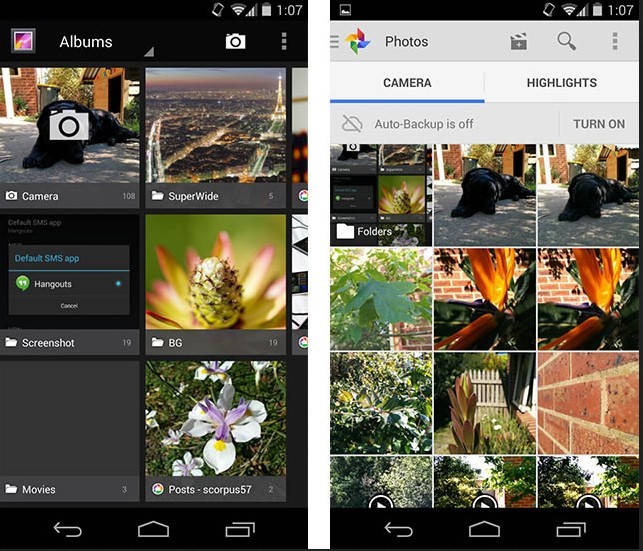
Hanya butuh RAM kecil
Barangkali, inilah kelebihan Android KitKat dibanding sistem operasi lainnya. Ya, Android 4.4 bisa dijalankan bahkan pada smartphone yang hanya dibekali RAM berkapasitas 512 MB aja. Arti lainnya, baik smartphone high-end maupun low-end sama-sama bisa menjalankan aplikasi ini.
Tips dan Trik Android KitKat
Bukan versi terbaik, namun ada banyak rahasia serta tips dan trik yang bisa bikin performa Android KitKat jadi semakin maksimal. Buat kamu yang masih menggunakan smartphone dari sistem operasi ini, tim Braintologi sudah merangkumkan tips Android KitKat tanpa root dari berbagai sumber, lho. Simak, bray.
Mengaktifkan mode pengembang Android 4.4
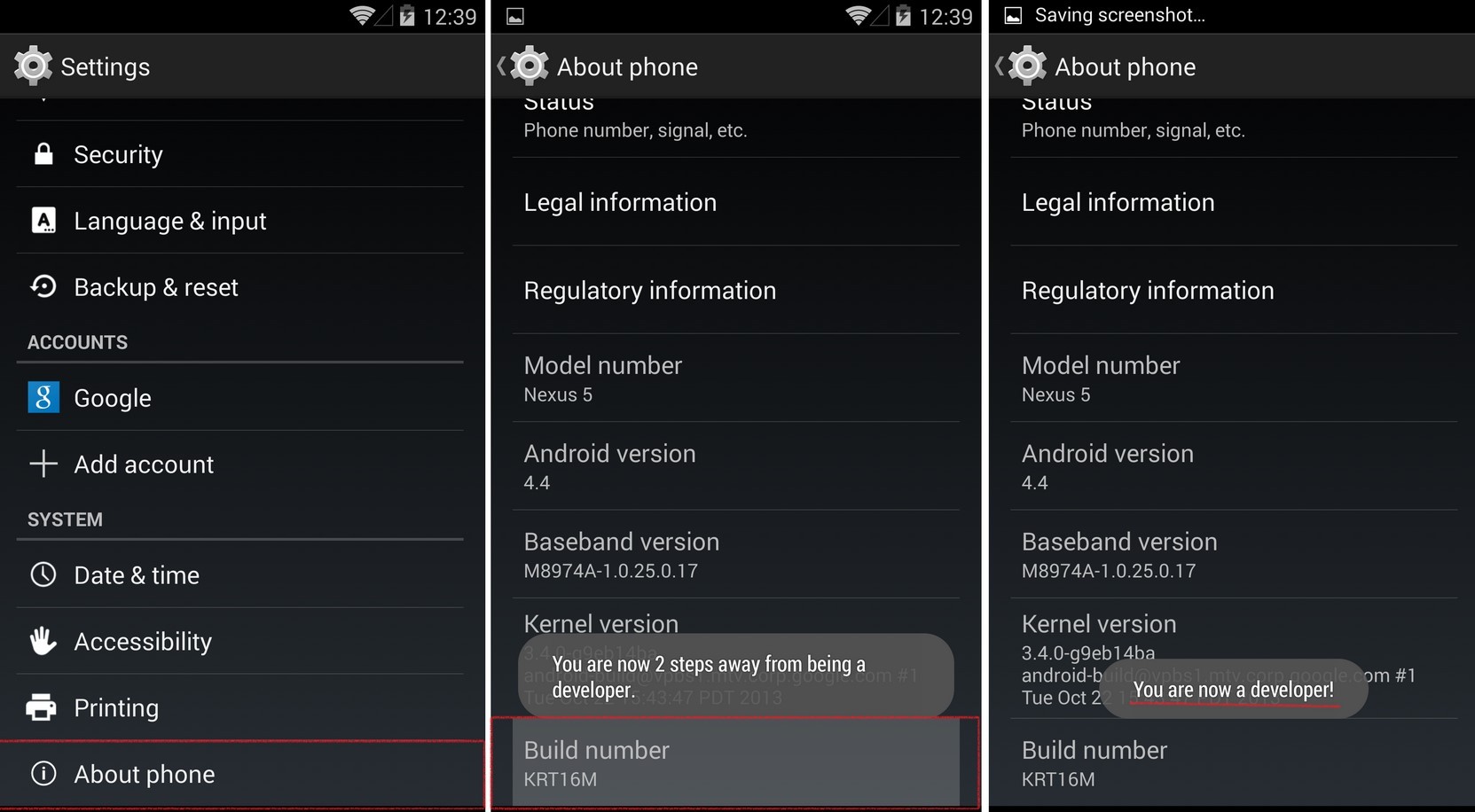
Pada versi Android sebelumnya, yakni Android JellyBean, pengguna bisa dengan mudah mengakses mode pengembang. Akan tetapi, mulai Android KitKat, Google mulai menyembunyikan mode ini.
Hal ini dilakukan untuk mencegah pengguna normal untuk terlalu mengotak-atik. Pasalnya, tanpa pengetahuan dan pemahaman yang memadai, bisa bikin HP rusak, lho.
Di sisi lain, ada banyak keuntungan yang bakal kamu dapatkan ketika mengaktifkan Mode Pengembang ini. Dan untuk mengaktifkan, kamu perlu melakukan beberapa hal.
Mudah, kok. Pertama-tama, masuk aplikasi Pengaturan, lalu swipe up hingga menemukan menu Tentang Perangkat. Kemudian, tap bagian Build Number sebanyak tujuh kali. Dengan melakukan langkah ini, maka Mode Pengembang pun otomatis aktif.
Batasi proses latar belakang untuk meningkatkan daya tahan baterai
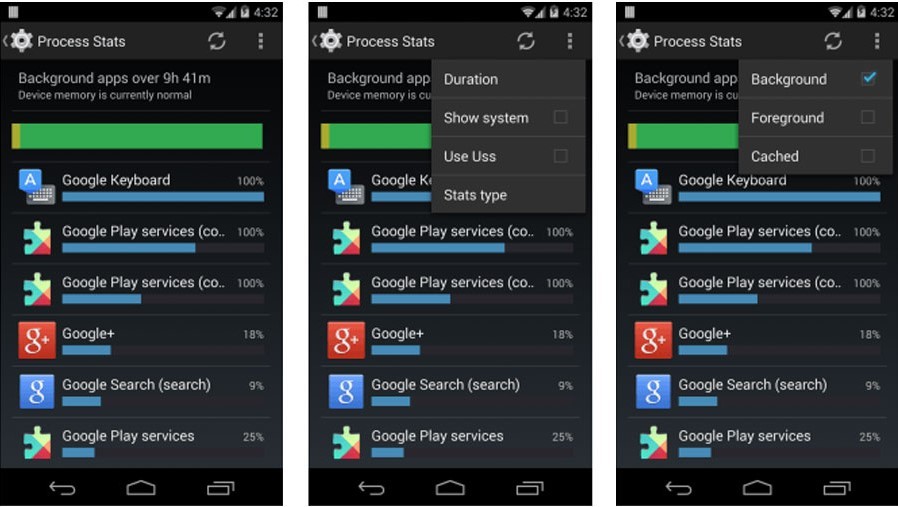
Saat Android KitKat yang kamu gunakan mulai lemot, ada loh cara untuk meningkatkan kecepatannya. Kamu bisa melakukannya lewat Mode Pengembang.
Caranya, masuk ke menu Mode Pengembang Android Kitkat, lalu tap menu ‘Process Stats’. Nah, di menu ini kamu bisa mengontrol berapa banyak aplikasi yang boleh berjalan di latar belakang. Dan kalo kamu menonaktifkan salah satunya, maka performa dan kecepatan dari Android milikmu pun bakal lebih cepat.
Widgets aplikasi saat layar terkunci
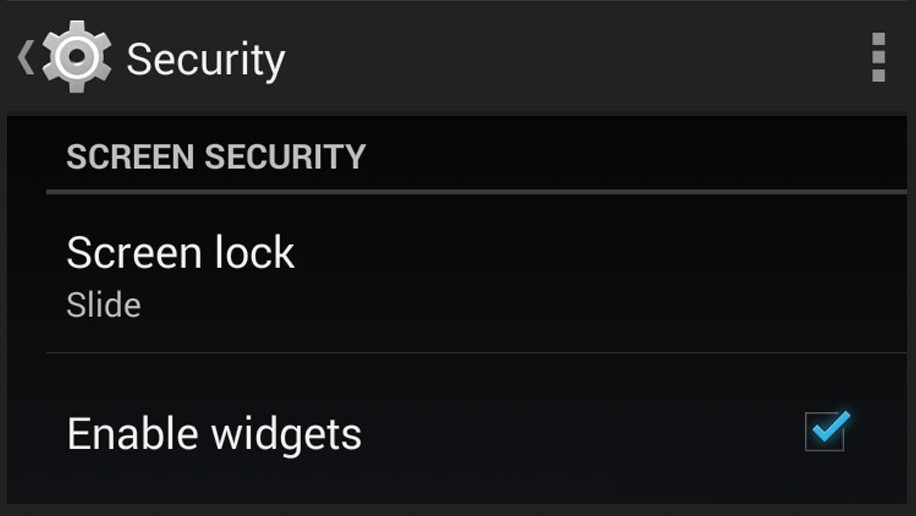
FYI, widget atau ikon aplikasi sudah mulai diperkenalkan pada Android Jelly Bean 4.2. Namun, pada Android KitKat, kamu perlu mengaktifkannya secara manual. Cukup masuk menu Pengaturan, Security, lalu beri centang pada kotak Enable Widgets.
Nah, kalo langkah ini sudah dilakukan, maka cukup geser layar ke kanan saat kondisi terkunci. Kemudian, tap ikon ‘plus’ untuk menambahkan widget aplikasi. Kamu bisa memilih mulai dari aplikasi Kalender, Gmail, Google Keep, dan masih banyak lainnya.
Mengaktifkan fitur Face Unlock
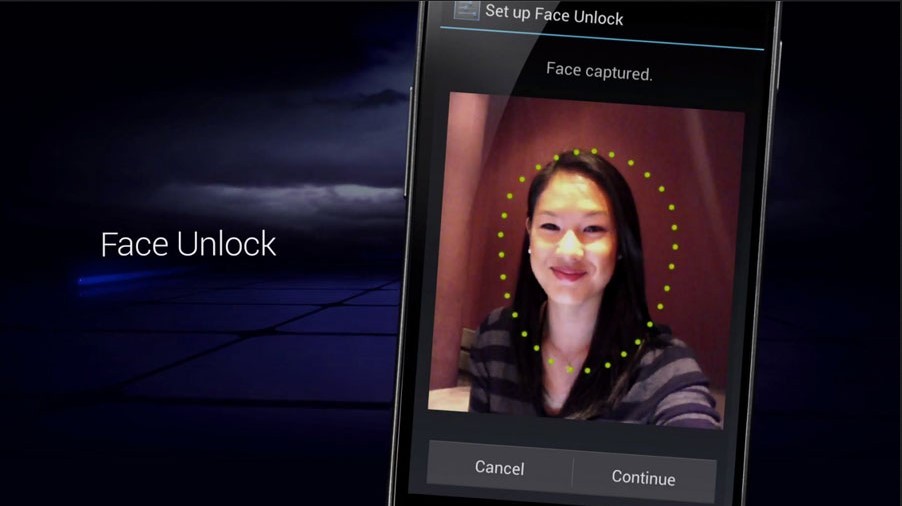
Fitur Face Unlock merupakan fitur untuk buka kunci layar dengan menggunakan wajah saja. Cukup arahkan kamera pada wajah layaknya pose selfi, maka kunci layar pun otomatis terbuka.
Fitur ini sedang nge-tren lho. Dan sebagian besar dari kita terlanjur percaya jika fitur ini hanya dibekalkan Android pada sistem operasi terbarunya saja, misal Oreo atau Pie.
Padahal, kamu juga bisa menggunakan fitur ini pada Android KitKat. Cara pengaktifannya pun mudah. Cukup masuk menu Pengaturan > Keamanan > Kunci Layar. Kemudian, smartphone pun otomatis menjalankan proses scanning pada wajahmu beberapa kali, agar bisa mendapatkan hasil yang sesuai.
Jika setup usai, kamu masih bisa meningkatkan kemampuan Face Unlock dengan men-scan wajah menggunakan kamera HP pada ruangan yang lebih terang.
Baca juga:
- Ubah desain logo, Android Q kini adalah Android 10
- Cara Install Android Q Beta pada Smartphone Kompatibel Non-Pixel
Print cetak tanpa lewat komputer

Bagi beberapa orang, membaca dokumen lewat smartphone atau perangkat gadget lain terasa kurang nyaman. Akan tetapi, ada juga kan jenis dokumen yang nggak bisa kamu temukan versi fisiknya?
Untuk mengatasi hal ini, Android KitKat punya solusinya. Sistem operasi ini menyediakan fitur mencetak lewat aplikasi Cloud Print. Untuk setup pengaturannya, cukup masuk pada menu Pengaturan > Sistem > Printing. Selanjutnya, bakal muncul menu yang berisikan dua pilihan untuk mencetak, yakni menu Cloud Print dan HP Print Service Plugin.
Tentunya kalo kamu punya mesin printer yang kompatibel, bisa menggunakan pilihan kedua untuk langsung mencetak dari HP langsung ke printer.
Kelebihan dan Kekurangan Android KitKat
Di atas sudah ada keterangan lengkap mengenai tips dan trik Android KitKat biar makin canggih. Namun, yang namanya teknologi, tentu memiliki kelebihan dan kekurangan. Dan untuk Android KitKat, berikut uraian kelebihan dan kekurangannya.
Kelebihan Android KitKat
Ada beberapa kelebihan Android KitKat yang membuatnya layak untuk tetap digunakan sampai saat. Kelebihan itu antara lain: dibekali sistem penghemat baterai yang tentunya bertujuan agar pemakaian daya bisa lebih awet.
Di samping itu, Android 4.4 KitKat juga memiliki fitur yang berguna untuk meningkatkan memori internal smartphone, lho. Dengan begitu, performa smartphone pun bakal jadi lebih responsif.

Kekurangan dari Android KitKat
Banyak pengguna kerap merasa terganggu dengan tampilan luring layar. Komplain disampaikan, namun nggak ada perbaikan. Pasalnya, luring tampilan layar kerap menggeser menu fitur jadi tak terlihat. Jadinya, pengguna pun merasa canggung untuk mengoperasikan layar.
Versi lawas bukan berarti ketinggalan. Kamu cukup mengetahui tips dan triks Android KitKat untuk memaksimalkan performanya. Dan kalo kamu butuh tips dan trik Android lainnya, simak terus artikel di Braintologi, ya.
Baca juga: